
Se hai appena acquistato un computer o un tablet con il sistema operativo Windows 8 , probabilmente stai affrontando più di un mal di testa per scoprire come si spegne il sistema. Con l'aggiornamento di Windows 8.1 , potremo accedere a questa funzione direttamente dal desktop più facilmente grazie al pulsante Windows, ma è comunque un modo inverosimile per accedere a una funzione di base su ogni computer. Se vuoi introdurre un pulsante di spegnimento sia nell'interfaccia principale di Windows che sul desktop, ti diremo come ottenerlo in pochi semplici passaggi.
Per accedere a questa icona nell'interfaccia principale, è necessario prima accedere al desktop (appare come un'icona). Una volta all'interno del desktop , facciamo clic destro sullo schermo, "nuovo" e poi "Accesso diretto" . All'interno della posizione del collegamento, è necessario immettere l'indirizzo " shutdown.exe -s -t 00 " senza virgolette. Quindi aggiungiamo il nome che vogliamo all'accesso, ad esempio "Spegni il computer". Il passaggio successivo è facoltativo ma può essere utile per identificare l'icona nell'interfaccia principale e renderla più visiva. Si tratta di cambiare l'immagine del collegamento attraverso le sue proprietà.
Per fare ciò, facciamo clic con il pulsante destro del mouse sul collegamento e poi sull'opzione "proprietà" . Nel passaggio successivo, clicchiamo su “Cambia icona” e accettiamo la finestra di avviso con il messaggio che ci chiede di scegliere una delle icone dall'elenco. Per impostazione predefinita, si aprirà la directory che memorizza le icone di Windows predefinite . Se abbiamo le nostre icone, possiamo esaminare l'attrezzatura. Una volta scelta l'icona, fare clic sul pulsante "Applica" e quindi aprire Windows Explorer . In genere, verrà aggiunto alla barra delle applicazioni del desktop. Altrimenti, possiamo fare clic con il pulsante destro nell'angolo in basso a sinistra e poi"Windows Explorer" .
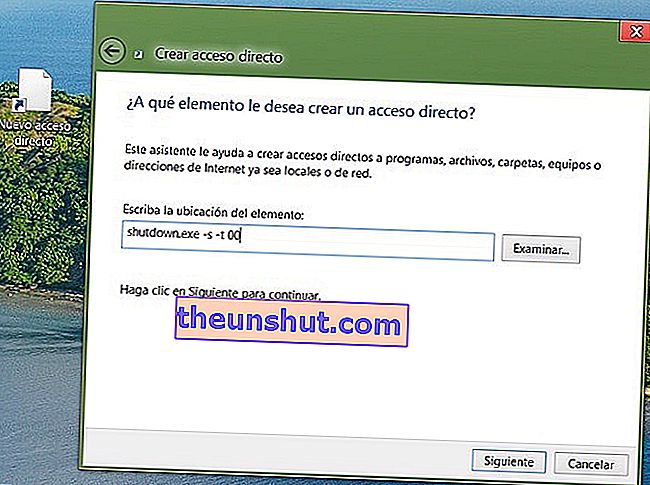
All'interno dell'esploratore, andiamo all'unità principale dove abbiamo installato il sistema Windows 8 (generalmente C: /), quindi "ProgramData" , "Microsoft", "Windows", "Menu Start" e infine "Programmi". Per accedere a queste cartelle, è necessario che la visualizzazione del contenuto nascosto sia attivata. Per fare ciò, accediamo al menu "Visualizza" nella parte superiore del browser e quindi attiviamo l'opzione "Elementi nascosti" . L'ultimo passaggio per la visualizzazione del pulsante nell'interfaccia di Windows 8 è copiare il collegamento nella cartella dei programmi . È necessario fornire le autorizzazioni di amministratore affinché il collegamento possa essere copiato in questa cartella.
Ora, se quello che vogliamo è inserire l'icona direttamente sulla barra delle applicazioni di Windows 8, la prima cosa che faremo è seguire gli stessi passaggi per creare il collegamento sul desktop. Una volta che abbiamo l'icona, facciamo clic con il tasto destro sulla barra delle applicazioni e quindi visualizziamo l'opzione "Barre degli strumenti" e "Nuova barra degli strumenti". Dobbiamo creare un nuovo nome per la barra degli strumenti, ad esempio "Pulsante di spegnimento". Questo titolo dovrebbe ora apparire sulla barra delle applicazioni del desktop. Facciamo clic con il pulsante destro del mouse sul titolo e poi su "Apri cartella". Dobbiamo copiare il collegamento che abbiamo creato all'interno di questa cartella. Ora vedremo che se clicchiamo sulle piccole frecce che si trovano a destra del nome di questa barra degli strumenti possiamo accedere all'opzione per spegnere il sistema. Mancano solo un paio di passaggi. Di nuovo, facciamo clic con il pulsante destro del mouse sulla barra delle applicazioni e su "blocca la barra delle applicazioni" . Un altro clic destro sulla barra "Pulsante Off" e rimuovere la selezione da "Mostra titolo" . A questo punto, se abbiamo eseguito correttamente i passaggi, dovrebbe apparire l'icona per disattivare la piccola. Ora non ci resta che riaprire il menu precedente, selezionare il menu "Visualizza" e le "Icone grandi".Da questo menu possiamo anche rimuovere l'opzione "Mostra testo" e godremo di un'icona diretta per spegnere il sistema.
Come suggerimento, può essere utile trascinare questa icona verso sinistra per bloccarla come se fosse un altro programma e quindi rimuovere la barra delle applicazioni. In questo modo, avremo una bellissima icona per accedere all'arresto di Windows 8 con un solo clic.
